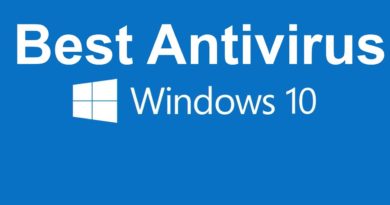Cómo ocultar carpetas en Windows 10
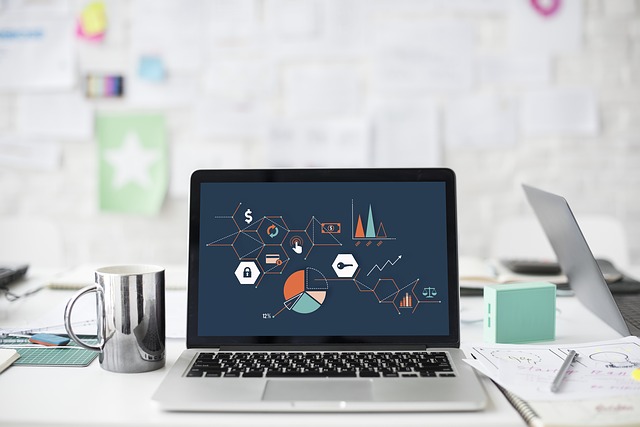
Cuando no tenemos nuestro propio ordenador, tener eso que llamamos “privacidad” resulta más complicado. Ahora bien, ¿qué pasa si te decimos que puedes ocultar carpetas en Windows 10? Sea cual sea tu motivo, esto puede ayudarte en cualquier momento de tu vida si quieres resguardar algunos de tus archivos importantes.
¿Cómo ocultar carpetas en Windows 10?
En Windows 10, la seguridad es esencial. Por ello, una de las características que trae este sistema es la del resguardo y protección de la información que el usuario considere. Para llevar a cabo esto, ocultar carpetas es una porción de las novedades que trae esta versión.
¿Cómo hacerlo? Sencillo. En primer lugar, dirígete a la carpeta que quieras ocultar de Windows 10 y haz clic derecho sobre ella. En el segmento de propiedades, ubicado en la parte inferior de este menú, deberás pinchar sobre la pestaña de “General”.
Después de esto, haz de dirigirte a la sección de “Atributos” para seleccionar la alternativa de “Oculto. Finalmente, deberás presionar sobre el botón de “Aplicar” para hacer efectivos los cambios que has hecho en la carpeta.
¿Qué hago si quiero visualizarla?
Ahora que hemos ocultado la carpeta, ¿cómo podemos ingresar a ella? Si bien la ocultas para que nadie pueda ingresar a ella, debes hacerla aparecer cuando quieras revisar su contenido. Para esto, tienes que abrir el explorador de Windows y seleccionar la pestaña de “Herramientas”.
En el segmento de “Opciones de Carpeta” encontrarás la pestaña “Ver”. Después de esto, marca la casilla de “Mostrar archivos, carpetas y unidades ocultos”, ubicada en la sección de “archivos y carpetas ocultos. De esta forma, se podrá visualizar aquello que has apartado del resto.
¿Qué otras alternativas existen?
Si bien prefieres utilizar otras alternativas, debes saber que existen aplicaciones que te ayudarán a ocultar carpetas en Windows 10. Tal es el caso de AxCrypt, que utiliza claves y métodos para salvaguardar nuestra información, y Folder Protector, que puedes descargar gratuitamente desde la web.
Proteger carpetas con contraseña
La mejor manera de asegurarse de que nadie obtenga acceso no autorizado es mediante una contraseña que proteja tus archivos y carpetas en Windows. Desafortunadamente, Windows no ofrece ninguna forma confiable de agregar protección con contraseña a sus carpetas. Sin embargo, conocemos algunas formas prácticas de proteger con contraseña las carpetas de Windows.
Usar un cifrado integrado
Windows viene con un cifrado incorporado para proteger una carpeta. Es el contenido de otros usuarios y el contenido a través de la red compartida.
Nota: El cifrado sólo está disponible en las versiones Professional o Enterprise de Windows.
Toca con el botón derecho del ratón en la carpeta que deseas cifrar en Windows. Selecciona «Propiedades» en el menú contextual. Pulsa sobre «Avanzado» en la pestaña «General».
A continuación, marca la casilla de verificación «Cifrar contenido para proteger los datos» y pulsa «Aceptar». Cuando pulses de nuevo sobre «Aceptar», aparecerá un mensaje. Confirma y la carpeta será encriptada.
El color de la carpeta se volverá «verde» confirmando que ha sido encriptada. Puedes acceder a esta carpeta mientras estés conectado a tu cuenta de Windows. Otros usuarios tienen que proporcionar la contraseña para acceder a ella.
Si algunos accederán a tu PC mientras estás conectado, desafortunadamente. Podrán acceder a la carpeta.
Utiliza un software de protección con contraseña
Si sólo necesitas proteger tus archivos y carpetas de familiares o mirones y puedes vivir sin encriptación. Entonces un simple software de protección de contraseña funcionará bien. Es posible que este software no pueda proteger tus datos de los hackers profesionales. Pero para una protección rápida y fácil son perfectos.
Wise Folder Hider es una herramienta simple y gratuita que puede proteger tus archivos con dos carpetas diferentes. Inicia el programa mediante la instalación y se te pedirá que crees una contraseña que deberás proporcionar para acceder a tus archivos y carpetas ocultas.
Confirma que proporciona una contraseña segura para asegurarte de que la gente no se limite a adivinarla. En caso de que olvides tu contraseña, ponte en contacto con la empresa con el ID de transacción de Paypal (sólo funciona con usuarios Premium). Recuperarán la contraseña por ti. No hay manera de recuperar la contraseña para los usuarios libres ya que el software no necesita registrarse.
Nota: La versión gratuita de Wise Folder Hider desafortunadamente está hinchada con otros programas menos útiles como SpyHunder etc. Así que mientras instalas el software, confirma que rechazas cuidadosamente el bloatware.